
Je li vaš preglednik Mozilla Firefox prespor? Imate li problema s Firefoxom? Želite li da Firefox ponovno počne kao nov? Želite obnoviti Firefox bez ponovne instalacije? U ovom ćemo vodiču pogledati kako riješiti sve probleme s Firefoxom tako što ga očistite..

2 načina - vratite firefox u samo nekoliko klikova.
Mnogi korisnici znaju da postoji ugrađena funkcija. "Očisti Firefox", što pomaže korisnicima da riješe moguće probleme preglednika Firefox bez gubitka podataka. Cleanup Firefox vraća preglednik u zadano stanje bez brisanja osjetljivih podataka kao što su otvorene kartice, povijest, lozinke i oznake.
Vrijedno je napomenuti da funkcija Clear Firefox uklanja sve instalirane ekstenzije i njihove podatke.
Nakon pokretanja opcije - Clear Firefox, spremit će se sljedeći podaci:
- Povijest preglednika
- Povijest preuzimanja
- oznake
- keksi
- Otvorite prozore i kartice
- Obrasci za automatsko popunjavanje
- Osobni rječnik
Međutim, uklonit će se proširenja, teme, dozvole za web stranice, postavke alatne trake, tražilice koje ste ručno dodali, postavke, korisnički stilovi, sigurnosni certifikati, DOM pohrana, društvene funkcije i postavke dodataka.
Ispod su dva načina za vraćanje Firefox preglednika kako bi se riješili svi problemi..
Metoda 1 od 2
Očistite Firefox za rješavanje problema i ubrzanje preglednika.
1. korak. Otvorite preglednik Firefox. Na novoj kartici unesite sljedeću naredbu o: potpora, a zatim pritisnite Enter da otvorite stranicu "Informacije za rješavanje problema".
2. korak. Ovdje u odjeljku Postavljanje Firefoxa, pritisnite gumb "Očisti Firefox".
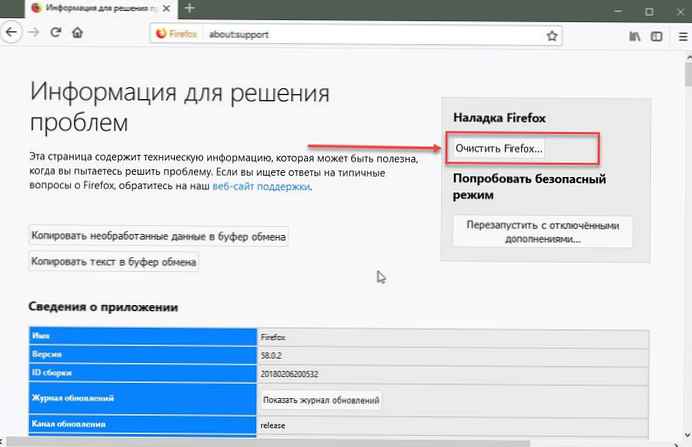
3. korak. Vidjet ćete dijaloški okvir za potvrdu, kliknite "Očisti Firefox", za početak oporavka performansi. Potrebno je samo nekoliko sekundi!
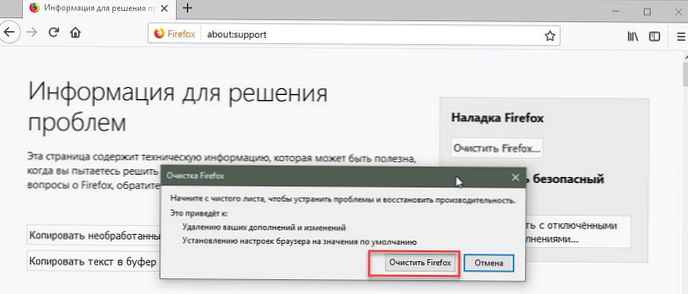
4. korak. Nakon toga vidjet ćete sljedeću stranicu s izborom - Vratite sve prozore i kartice i Oporavi samo one koje želiš. Odaberite prvu mogućnost i pritisnite gumb „Naprijed!”.
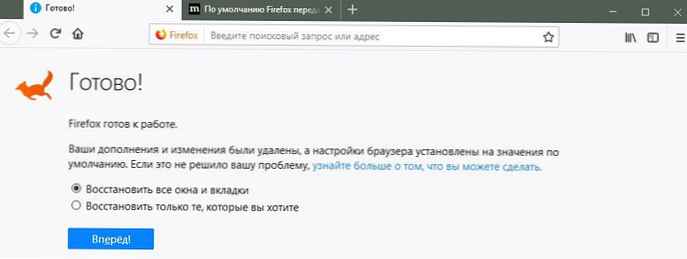
Uspješno ste obnovili preglednik Firefox.
Metoda 2 od 2
Vratite Firefox pomoću opcije Sigurnog načina.
1. korak. U prozoru preglednika Firefox kliknite ikonu izbornika (pogledajte sliku dolje), a zatim kliknite „Pomoć”, a zatim kliknite "Ponovo pokrenite bez dodataka ...".
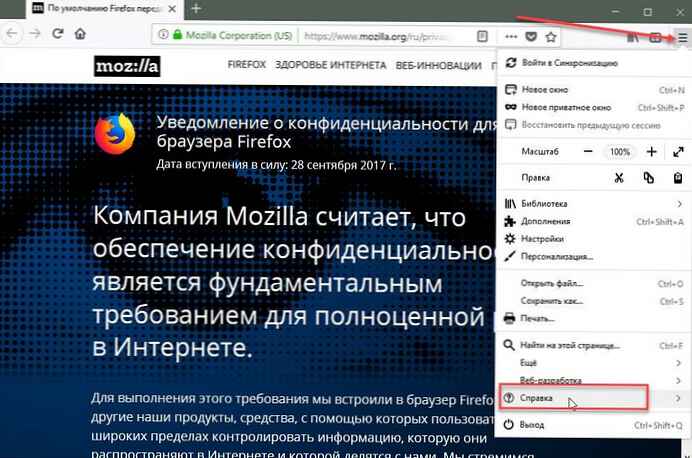
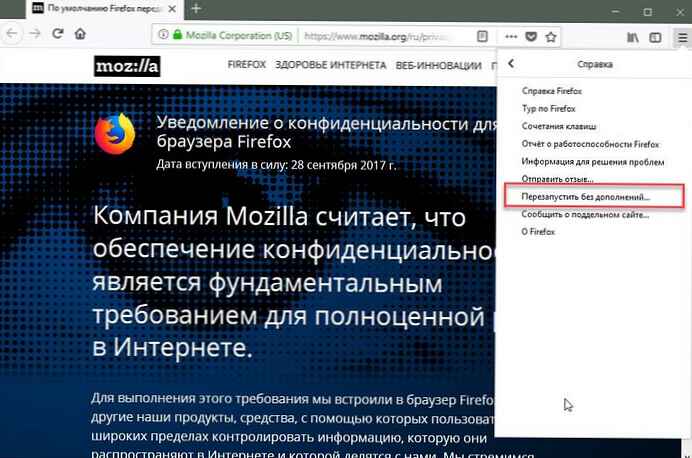
Ako vidite potvrdni dijaloški okvir, kliknite "Restart".
2. korak. Firefox preglednik se zatvara. Uskoro ćete vidjeti novi dijalog s dostupnim opcijama. Pokrenite u sigurnom načinu rada i "Očisti Firefox". Pritisnite gumb "Očisti Firefox".
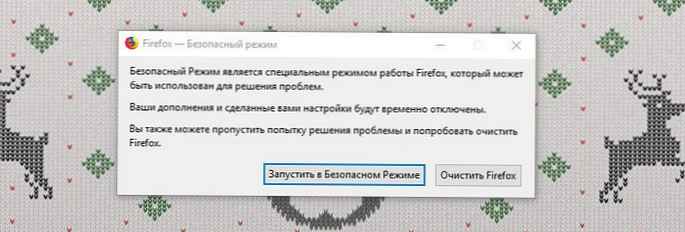
3. korak. U dijaloškom okviru za potvrdu kliknite ponovo "Očisti Firefox", za resetiranje Firefoxa.
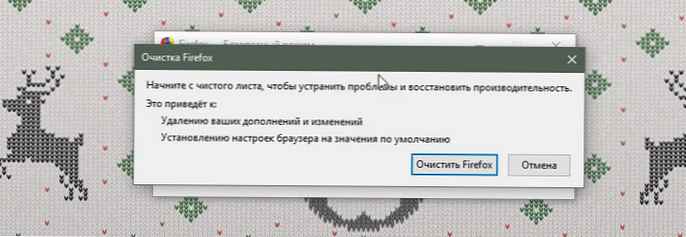
4. korak. Nakon toga vidjet ćete sljedeći ekran na kojem morate pritisnuti gumb „Naprijed!”, da biste vratili sve otvorene kartice i krenite od mjesta na kojem ste stali.
To je sve! Jednostavno je.











